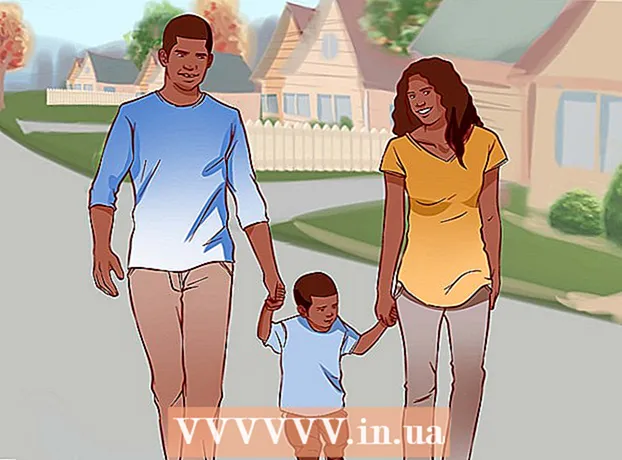Автор:
Bobbie Johnson
Дата На Създаване:
9 Април 2021
Дата На Актуализиране:
1 Юли 2024

Съдържание
- Стъпки
- Метод 1 от 4: Как да отворите файл, създаден в Google Документи в редактора на Google Документи
- Метод 2 от 4: Как да отворите файл, създаден в Google Документи в Microsoft Word
- Метод 3 от 4: Как да отворите документ на Microsoft Word в Google Документи
- Метод 4 от 4: Как да създадете нов файл в Google Документи
- Съвети
Google Документи е онлайн редактор, който ви позволява да създавате и редактирате текстови документи и да ги съхранявате онлайн. Този редактор поддържа работа с документи на Microsoft Word и имате нужда от акаунт в Google, за да го използвате. В тази статия ще ви покажем как да отваряте файлове, създадени в Google Документи в редактора на Google Документи и Microsoft Word, както и как да отваряте документи на Word в Google Документи.
Стъпки
Метод 1 от 4: Как да отворите файл, създаден в Google Документи в редактора на Google Документи
 1 Намерете файла, създаден в Google Документи. За да видите такъв файл (неговото разширение е ".gdoc"), трябва да го отворите в редактора на Google Документи. Можете да направите това на уебсайта или мобилното приложение на Google Документи.
1 Намерете файла, създаден в Google Документи. За да видите такъв файл (неговото разширение е ".gdoc"), трябва да го отворите в редактора на Google Документи. Можете да направите това на уебсайта или мобилното приложение на Google Документи. - Ако файлът е прикачен към имейл, щракнете върху прикачения файл към имейла, за да изтеглите файла на компютъра си.
- Ако имейлът казва „[потребителят] е предложил да редактирате документа“, просто щракнете върху „Отваряне в Google Документи“, за да видите и редактирате файла.
 2 Изтеглете приложението Google Документи, ако използвате мобилно устройство. На iPhone / iPad приложението може да се намери в App Store и на устройство с Android в Play Store.
2 Изтеглете приложението Google Документи, ако използвате мобилно устройство. На iPhone / iPad приложението може да се намери в App Store и на устройство с Android в Play Store.  3 Щракнете двукратно върху файла, за да го отворите в Google Документи.
3 Щракнете двукратно върху файла, за да го отворите в Google Документи.- На вашия компютър документът се отваря в основния ви уеб браузър, а на мобилното ви устройство - в приложението Google Документи.
- Ако още не сте влезли в профила си в Google, Google Docs Editor ще ви подкани да го направите.
Метод 2 от 4: Как да отворите файл, създаден в Google Документи в Microsoft Word
 1 Отворете документа в Гугъл документи. За да можете да отваряте файлове, създадени в Google Документи в Microsoft Word, трябва да изтеглите такива файлове на компютъра си във формат DOCX.
1 Отворете документа в Гугъл документи. За да можете да отваряте файлове, създадени в Google Документи в Microsoft Word, трябва да изтеглите такива файлове на компютъра си във формат DOCX. - Ако все още не сте влезли, ще бъдете подканени да го направите.
- Ако използвате приложението Google Документи на мобилно устройство, отворете документа в това приложение.
 2 Щракнете върху Файл> Изтегляне като. Ще се покажат няколко опции.
2 Щракнете върху Файл> Изтегляне като. Ще се покажат няколко опции. - В мобилното приложение Google Документи докоснете иконата and и изберете Споделяне и експортиране.
 3 Изберете „Microsoft Word“. След това изберете папка, за да запазите документа.
3 Изберете „Microsoft Word“. След това изберете папка, за да запазите документа. - В мобилното приложение изберете „Запазване като Word“.
 4 Стартирайте Microsoft Word. Това може да стане на компютър или мобилно устройство.
4 Стартирайте Microsoft Word. Това може да стане на компютър или мобилно устройство. - Ако използвате Word Online, първо качете документа си в OneDrive. Отидете на https://onedrive.live.com/about/en-us/, щракнете върху Качване> Файлове и след това намерете документа, който искате.
 5 Кликнете върху Ctrl+О (Windows) или ⌘ Команда+О (Mac), след което щракнете двукратно върху желания от вас документ. Създаденият в Google Документи документ ще се отвори в Word.
5 Кликнете върху Ctrl+О (Windows) или ⌘ Команда+О (Mac), след което щракнете двукратно върху желания от вас документ. Създаденият в Google Документи документ ще се отвори в Word. - В Word Online щракнете върху Отваряне от OneDrive, за да намерите желания файл.
- В мобилното приложение Word докоснете иконата с форма на папка и след това изберете файл.
Метод 3 от 4: Как да отворите документ на Microsoft Word в Google Документи
 1 Стартирайте Google Chrome. Използвайте този метод, за да отворите файл на Word в Google Документи. Уеб браузърът Google Chrome трябва да е инсталиран на вашия компютър.
1 Стартирайте Google Chrome. Използвайте този метод, за да отворите файл на Word в Google Документи. Уеб браузърът Google Chrome трябва да е инсталиран на вашия компютър. - Ако използвате приложението Google Документи, не е необходимо да инсталирате нищо, за да отворите файлове на Word. Просто щракнете двукратно върху файл, за да го отворите в Google Документи.
 2 Отворете страницата с разширение Редактиране на офис файлове за Chrome. Инсталирайте това разширение, за да използвате този метод.
2 Отворете страницата с разширение Редактиране на офис файлове за Chrome. Инсталирайте това разширение, за да използвате този метод.  3 Щракнете върху Инсталиране.
3 Щракнете върху Инсталиране. 4 Щракнете върху Инсталиране на разширение. Разширението ще бъде инсталирано в Chrome.
4 Щракнете върху Инсталиране на разширение. Разширението ще бъде инсталирано в Chrome.  5 Щракнете двукратно върху файла Word, за да го отворите в Google Документи. Ако документът ви е изпратен като прикачен файл към имейл или ако се съхранява в Google Диск, ще можете да отворите и запазите документа в оригиналния му вид.
5 Щракнете двукратно върху файла Word, за да го отворите в Google Документи. Ако документът ви е изпратен като прикачен файл към имейл или ако се съхранява в Google Диск, ще можете да отворите и запазите документа в оригиналния му вид. - Ако файлът е на вашия компютър, първо го качете на вашия Google Диск.
Метод 4 от 4: Как да създадете нов файл в Google Документи
 1 Създайте акаунт в Google. Изисква се използването на Google Документи. Ако нямате акаунт в Google, създайте го.
1 Създайте акаунт в Google. Изисква се използването на Google Документи. Ако нямате акаунт в Google, създайте го. - Ако използвате мобилно устройство, инсталирайте приложението Google Документи. На iPhone / iPad приложението може да се намери в App Store и на устройство с Android в Play Store.
 2 Кликнете върху иконата на деветте квадрата в горния десен ъгъл на екрана Google.com, след което изберете „Диск“ от менюто. Ще бъдете отведени на страницата на Google Диск.
2 Кликнете върху иконата на деветте квадрата в горния десен ъгъл на екрана Google.com, след което изберете „Диск“ от менюто. Ще бъдете отведени на страницата на Google Диск. - В мобилното приложение кликнете върху иконата "+".
 3 Щракнете върху Ново> Google Документи. В Google Документи ще се отвори нов (празен) документ.
3 Щракнете върху Ново> Google Документи. В Google Документи ще се отвори нов (празен) документ. - На мобилното си устройство докоснете Нов документ.
- Файловете в Google Документи се записват автоматично, така че не е нужно да натискате бутона Запазване, когато приключите с документа.
Съвети
- Google Slides е безплатният еквивалент на Microsoft PowerPoint, а Google Sheets е еквивалентът на Microsoft Excel. Тези програми могат да се използват по същия начин като Google Документи.
- За да отворите файл, създаден в Google Документи, във файловия браузър на вашия компютър (като Finder или Windows Explorer), щракнете двукратно върху файла. Основният уеб браузър ще се стартира и ще бъдете подканени да влезете в профила си в Google.
- За да дадете име на файла в онлайн версията на Google Документи, щракнете върху реда „Нов документ“ и след това въведете име. В мобилното приложение докоснете иконата and и след това докоснете Нов документ.